Quicktime电脑版是一款非主流但却非常实用的播放器,与以前的版本相比,操作性也有了很大的提高。对于那些对分辨率要求很高的用户来说,QuickTime是最好的选择。您同意好的视频内容应该与好的声音一起工作吗?至少我是这么认为的。它提供了真正的多声道音频。实现多达24个声道的音频,支持H.264视频,使家庭办公成为家庭影院。
Quicktime电脑版软件特色
QuickTime是一个多媒体平台,可为我们提供MAC或PC上的影片,各种媒体片段通通都可播放;
它界面清爽,易用的控制选项,还可自动调节影片播放速度,让我们享受更愉悦的观看盛宴;
QuickTime播放器拥有先进的H.264先进视频压缩技术,体验清晰的高清视频画面,绚丽多彩;
有了QuickTime可让你用数字媒体实现更多,可转换为多种格式还可以录制剪辑自己的作品;
Quicktime电脑版安装步骤
1、在本站下载QuickTime P 安装程序,双击打开运行它。之后就会打开如下图安装向导界面,选择下一步;

2、阅读软件的许可协议,点击是

3、选择安装设置类型:你可以选择典型安装,直接跳至第五步所示界面。也可选择自定义安装即跳至第四步。

4、自定义安装:在这里选择所要安装的功能,选择完成后点击下一步。之后会跳入第五步。

5、为quicktime播放器选择一个目标文件夹,即软件安装位置。(这里小编要提醒一下的是,默认是安装在C盘,不想占用系统资源的童鞋可单击“更改”按钮,自定义安装路径。)在这里我们还看到有一个附加选项:是否要安装桌面快捷方式选项,为了以后能快速找到quicktime播放器这里我们选择默认勾选即可。以上选择设置完成后点击安装即可。

6、安装中,安装可能需要几分钟,请耐心等待。

7、安装完成就会看到如下界面,点击“完成”退出安装向导即可。

Quicktime电脑版使用方法
使用QuickTime P 如何录制音频?
1、打开我们已经安装好的QuickTime P 软件。然后点击主界面的文件菜单,在它的下拉菜单中选择“新建音频录制”。

2、之后就会弹出一个录制窗口,在这里对音频音量只需拖动滑块即可。

3、然后点击此窗口中间的录制按钮就可以开始录制音频了,再次点击可停止录制。

4、录制完成后会弹出以下窗口,在这里点击中间的播放按钮可试听音频。

5、最后你可以点击文件菜单中的保存将音频保存在本地。

Quicktime电脑版使用心得
mov格式:这种格式只能使用默认的QuickTimeP 播放器播放。具有较高白压缩比率和较完美白视频清晰度特色,但是对于一些用户来说这种格式并不适用,无需烦忧,闪电MOV格式转换器将是你很好的帮手。使用闪电MOV格式转换器可以帮你将mov格式转为我们常见的MP4、AVI、SWF、FLV等格式,有需要小伙伴可试试看。
1、先来下载安装下闪电MOV格式转换器吧。(点击软件名称可下载安装)
2、安装完成打开运行,之后将我们的mov格式音频文件在这里打开。
3、设置输出方式,保存路径,最后确认转换即可。
Quicktime电脑版测评
Quicktime电脑版苹果进军PC市场的旗舰媒体播放器,完全支持MAC和PC平台,界面凉爽,功能非常全面,是喜欢制作视频的不可或缺的播放器,不仅可以播放各种格式的视频,还支持各种视频解码,如果你也感兴趣的话,可以在本网站上可以下载体验书。我相信你会喜欢的。

精品推荐
Quicktime电脑版 v7.79.80.95 正式版下载地址
- PC版
相关版本
大家都喜欢
- 电脑软件
- 手机软件






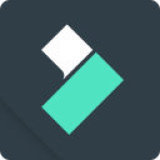











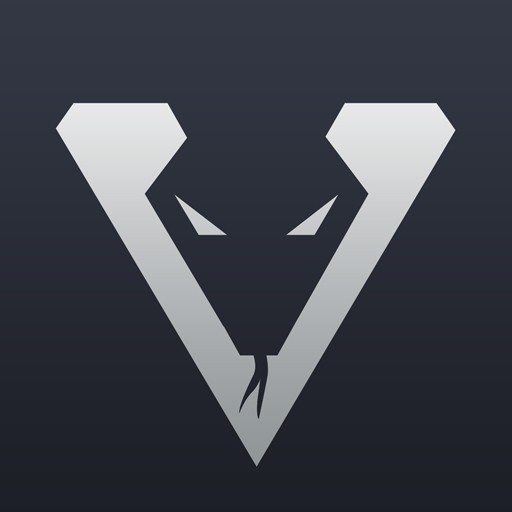




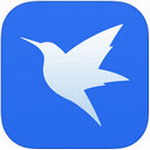


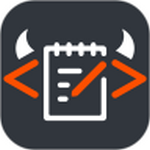

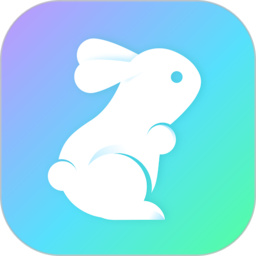

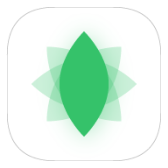


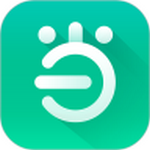


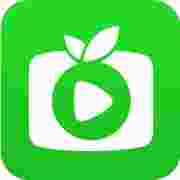








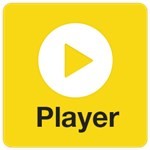


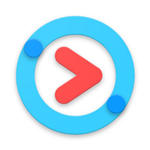



 腾讯视频pc客户端 v11.25 专用版大小:68MB
腾讯视频pc客户端 v11.25 专用版大小:68MB 暴风影音电脑版官方版 v5.81.0202 精简版大小:102.63 MB
暴风影音电脑版官方版 v5.81.0202 精简版大小:102.63 MB 抖音电脑版官方 v15.3.10 免费完整版大小:52.2MB
抖音电脑版官方 v15.3.10 免费完整版大小:52.2MB